목적에 따른 다양한 아이폰 공장 초기화 방법
여러 가지 이유로 우리는 아이폰 공장 초기화를 하는데요. 오늘은 초기화 목적에 따른 다양한 아이폰 공장초기화 방법과 이를 지원하는 Dr.Fone - 시스템 복구 (iOS) 의 기능을 소개해 드리도록 하겠습니다.
- 파트 1: 중고 판매 전에 하는 아이폰 공장 초기화
- 파트 2: 시스템 고장으로 아이폰 공장 초기화
- 파트 3: IOS 다운그레이드 아이폰 공장 초기화
- 파트 4: 잠금 해제 비밀번호 분실로 아이폰 공장 초기화
- 맺음말
파트 1: 중고 판매 전에 하는 아이폰 공장 초기화
아이폰을 중고로 판매하거나 양도할 때, 반드시 아이폰 공장 초기화를 진행해야 합니다. 공장 초기화를 통해 내 개인 정보를 안전하게 삭제할 수 있기 때문입니다. 중고 판매 전 아이폰 공장 초기화를 제대로 진행하는 것이 중요한 이유는, 초기화 후에도 일부 데이터가 복구될 수 있기 때문입니다. 이를 방지하려면 몇 가지 중요한 단계를 거쳐야 합니다.
아이폰 공장 초기화 방법
👉단계 1.애플 아이디 및 '나의 찾기' 끄기
설정 > 애플 아이디 > '나의 찾기' 끄기 비활성화
👉단계 2.아이클라우드 및 앱스토어 로그아웃
아래 좌측 사진처럼 애플 아이디에서 로그아웃합니다.
아래 우측 사진처럼 미디어 및 구매 항목에서 로그아웃합니다.
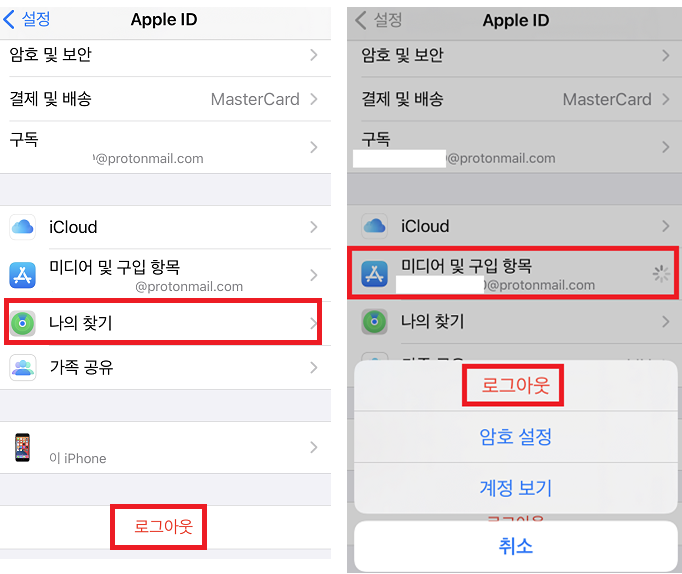
아이클라우드 및 앱스토어 로그아웃
👉단계 3.아이폰 공장 초기화 진행
설정 > 일반 > 재설정 > 모든 콘텐츠 및 설정 지우기 선택
'모든 콘텐츠 및 설정 지우기'를 눌러 초기화 진행
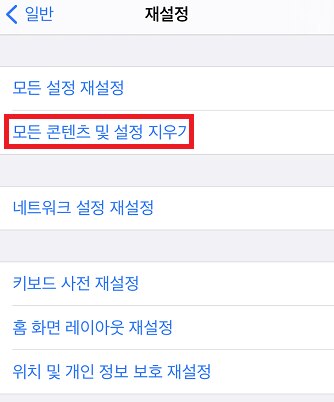
설정에서 초기화하기
아이폰 공장 초기화만으로는 불완전할 수 있음
아이폰을 설정에서 공장 초기화하더라도, 최근 포렌식 기술이 발전하여 나쁜 의도를 가진 사람들이 초기화된 아이폰에서 내 개인 정보의 흔적을 복구할 가능성이 존재합니다. 이 점이 걱정된다면, Dr.Fone 데이터 지우개를 사용하여 복구 불가능한 방식으로 아이폰을 완전히 공장 초기화할 수 있습니다. Dr.Fone 데이터 지우개는 아이폰 데이터 영구 삭제를 보장하며, 복구 불가능한 초기화가 가능합니다.
파트 2: 아이폰 시스템 고장 시 공장 초기화 방법
아이폰이 블랙 아웃, 애플 로고 반복 부팅 등으로 고장이 난 경우, 아이폰 공장 초기화를 통해 대부분의 시스템 에러를 해결할 수 있습니다. 이러한 문제를 해결하려면 아이튠즈를 이용한 아이폰 공장 초기화가 필요하며, 이때 DFU 모드를 사용하는 것이 핵심입니다.
⛳ 아이튠즈로 아이폰 공장 초기화 방법 (DFU 모드 사용)
👉단계 1.아이폰과 PC 연결
PC에서 아이튠즈를 실행하고, 문제가 생긴 아이폰을 PC와 연결합니다.
👉단계 2.아이폰에서 버튼 조작
- 아이폰에서 음량 높이기 버튼을 빠르게 누른 후 놓고, 음량 낮추기 버튼을 빠르게 누른 후 놓습니다. 그런 다음, 측면 버튼을 길게 누릅니다.
👉단계 3.복구 모드 화면 표시
- 복구 모드 화면이 아래 사진처럼 나타나면, 아이폰은 DFU 모드로 진입합니다.
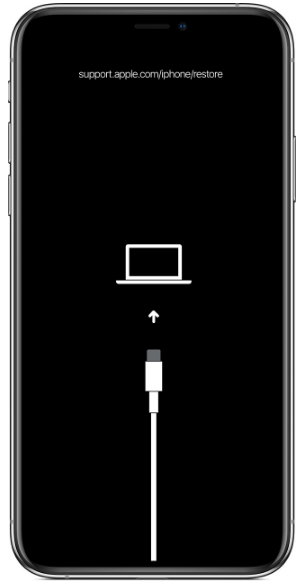
복구 모드 화면
👉단계 4.아이튠즈에서 복원 클릭
- PC의 아이튠즈에서 복구 모드 화면이 뜨면, 복원 버튼을 눌러 아이폰을 초기화합니다.
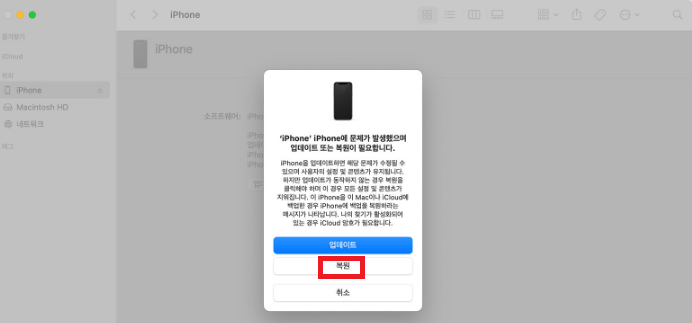
복구 모드로 아이폰 공장 초기화 완성
아이폰 공장 초기화 후 시스템 복구
아이폰을 DFU 모드로 초기화하면 시스템이 정상적으로 돌아오지만, 이 과정에서 모든 데이터는 삭제됩니다. 데이터 손실을 방지하려면 Dr.Fone 시스템 수리 기능을 사용하는 것이 좋습니다. Dr.Fone은 데이터 손실 없이 아이폰의 시스템 문제를 해결할 수 있는 최고의 도구입니다.
⛳ Dr.Fone 시스템 수리 기능 사용 방법
👉단계 1.PC와 아이폰 연결
- PC와 아이폰을 연결하고, Dr.Fone 프로그램을 실행합니다.
👉단계 2.시스템 복구 선택
- Dr.Fone 화면에서 시스템 복구 옵션을 클릭합니다.
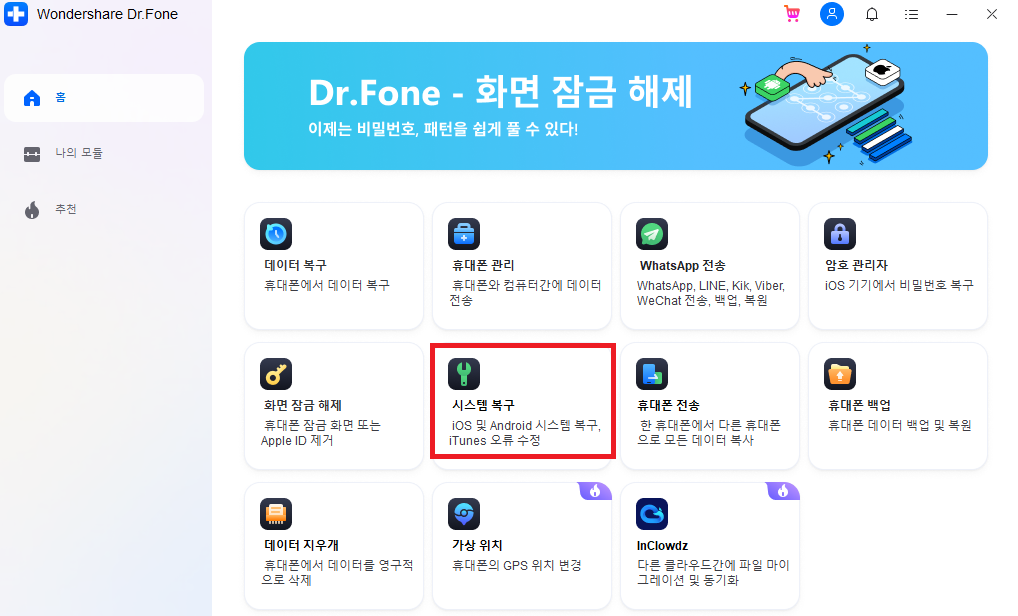
시스템 복구 누르기
👉단계 3.표준 모드 선택
- 새로운 화면에서 표준 모드를 선택하여 시스템 수리를 시작합니다. 이 모드는 데이터를 유지하면서 문제를 해결할 수 있습니다.
👉단계 4.고급 모드 선택 (필요시)
- 만약 표준 모드로 문제가 해결되지 않으면, 고급 모드를 선택하여 아이폰 시스템 문제를 해결합니다. 고급 모드를 선택하면, 아이폰 데이터가 삭제됩니다.
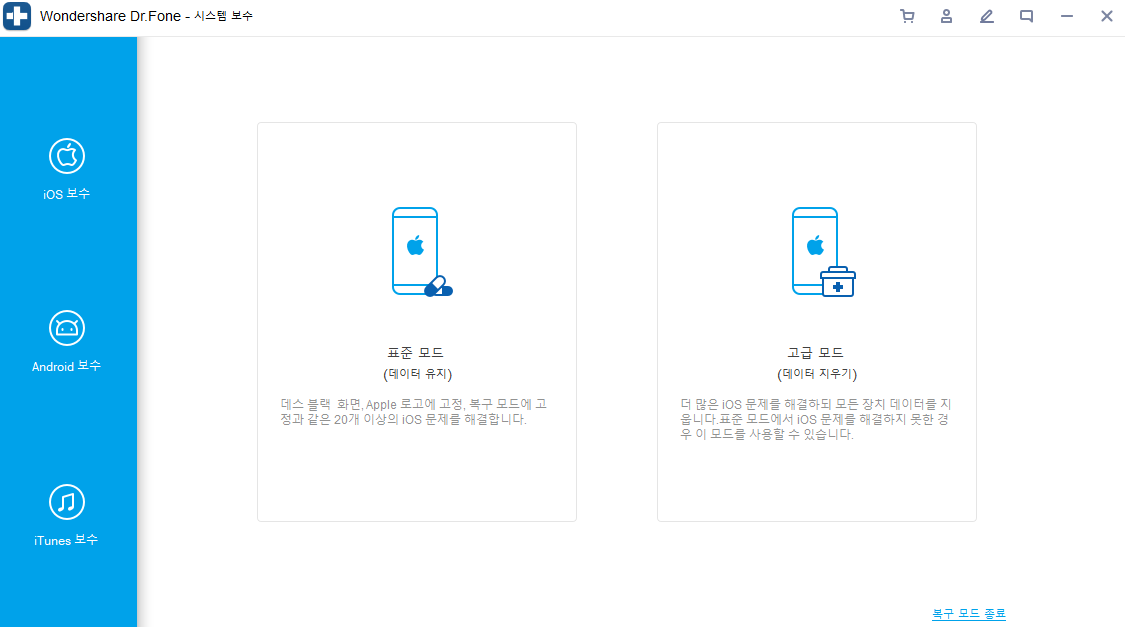
Dr.fone 데이터 손실 없이 IOS 시스템 수리
만약에 표준 모드로 문제가 해결되지 않는다면, 고급 모드를 선택해서 문제를 해결할 수 있습니다. 다만, 고급 모드는 초기화로 기존 아이폰의 모든 데이터가 삭제됩니다.
파트 3: iOS 다운그레이드 아이폰 공장 초기화 방법
iOS 베타 버전 등을 설치 후, 기능에 문제가 생기면 다운그레이드 아이폰 공장 초기화가 필요할 수 있습니다. 이 과정은 iOS 버전을 이전 정식 버전으로 돌아가게 만들어 문제를 해결하는 방법입니다. 하지만 iOS 다운그레이드는 아이폰 공장 초기화와 함께 진행되므로 모든 데이터를 삭제하게 됩니다.
⛳ iOS 다운그레이드 준비 과정
다운그레이드를 진행하기 전에, 아이폰의 기종에 맞는 iOS 옛날 버전을 다운로드해야 합니다. 아래 방법을 따라 진행해주세요.
👉단계 1.iOS 버전 다운로드
- ipsw.me 웹사이트에서 내 기종에 맞는 iOS 파일을 다운로드합니다. (아이폰 기종과 iOS 버전에 맞는 파일을 정확히 선택해야 합니다.)
- 내 기종에 맞는 iOS 다운로드 후, 다운로드 완료된 파일을 확인합니다.
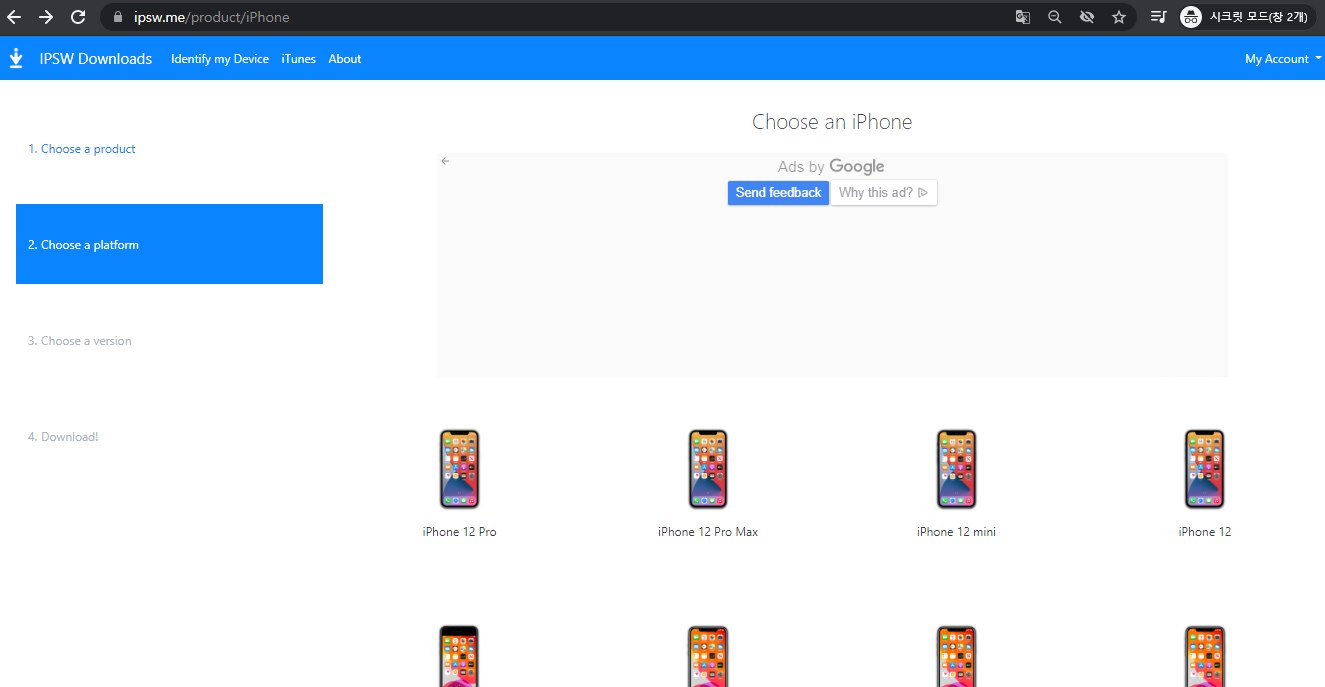
내 기종에 맞는 IOS 다운받기
👉단계 2.아이튠즈 실행 및 아이폰 연결
- 다운로드한 iOS 파일을 설치하기 위해 아이튠즈를 실행합니다.
- 아이튠즈와 아이폰을 연결하여, 아이튠즈에서 아이폰을 인식합니다.
👉단계 3.다운그레이드 시작
- 아이튠즈에서 아이폰을 인식하면, SHIFT 키를 누른 상태에서 아이튠즈의 초기화 버튼을 클릭합니다.
- 그러면 다운로드한 iOS 파일을 선택할 수 있는 창이 나타납니다.
👉단계 4.iOS 다운그레이드
- 선택한 iOS 버전으로 다운그레이드가 시작되며, 아이폰 공장 초기화가 함께 진행됩니다. 이 과정에서 기존 폰에 저장된 모든 데이터가 삭제됩니다.
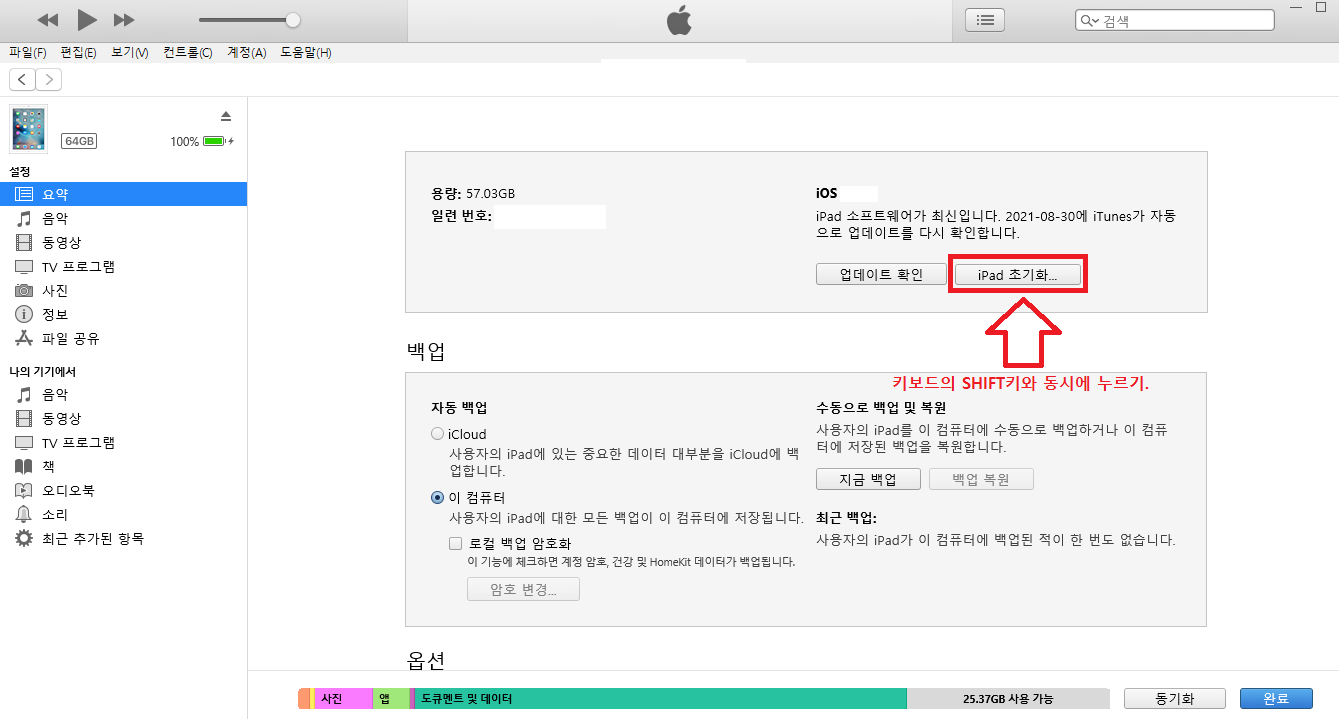
아이튠즈로 다운받은 IOS를 설치하기
Dr.fone으로도 다운그레이드를 할 수 있습니다.
∨ 위에 설명된 Dr.Fone - 시스템 복구 (iOS) 시스템 복구로 들어갑니다.
∨ 표준 모드를 선택합니다.
∨ 아래 사진처럼 Dr.fone 화면 설명에 따라 아이폰을 복구 모드로 변경해 줍니다.
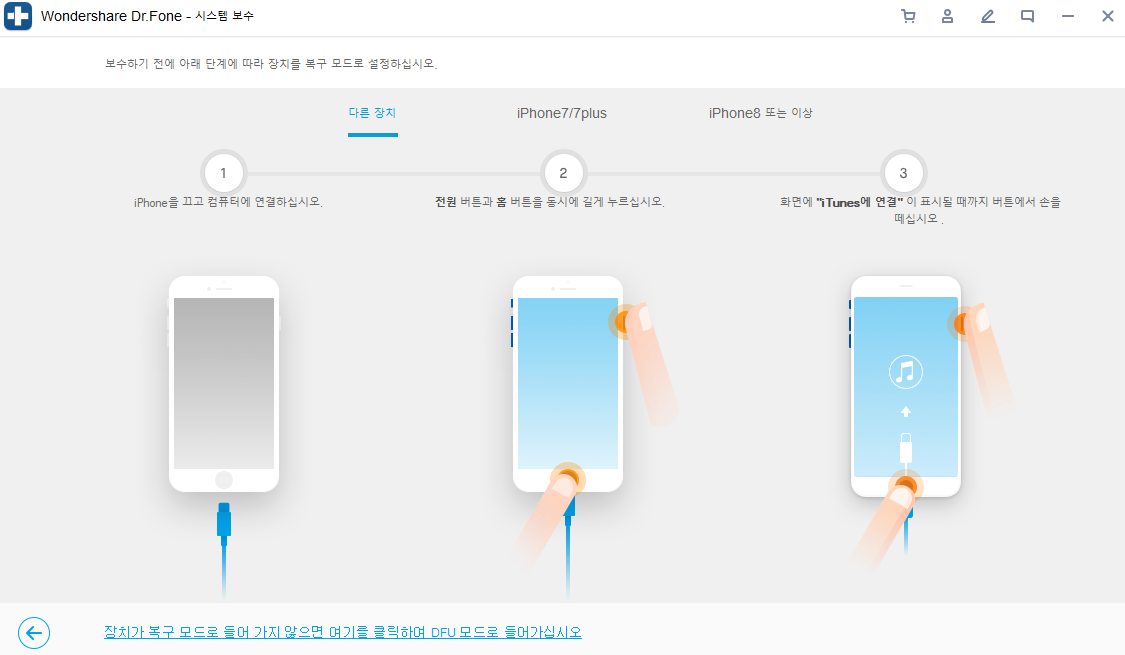
아이폰을 복구모드로 변경하기
∨ 복구모드로 변경되면, 화면이 아래와 같이 변합니다.
∨ 변경을 원하는 IOS 버전을 아래 사진처럼 선택하고 시작을 누릅니다.
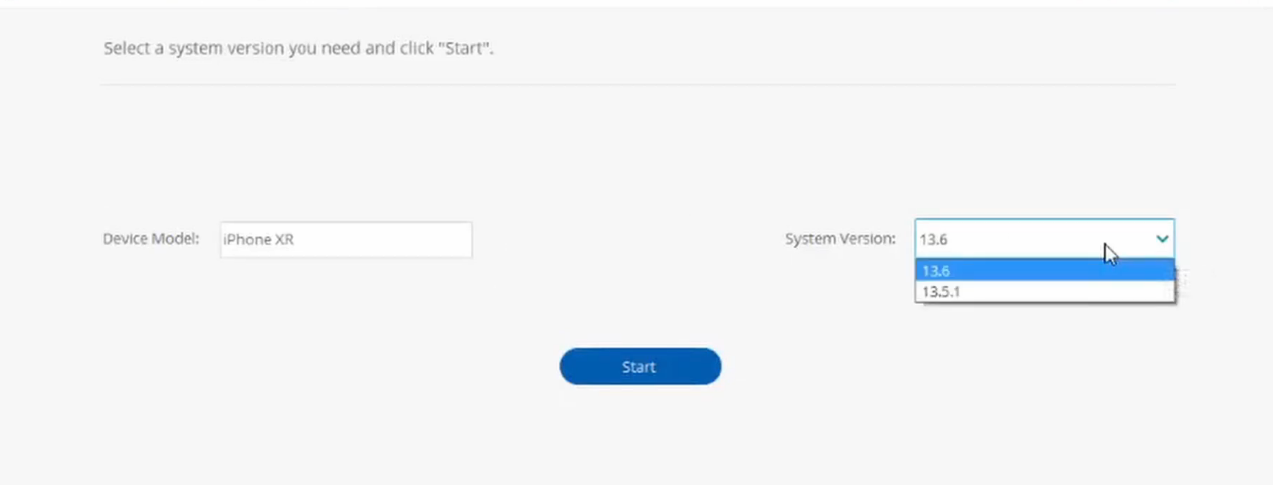
다운그레이드 할 IOS 버전 선택
이렇게 Dr.fone을 이용한 IOS 다운그레이드가 완성되었습니다.
파트 4: 잠금 해제 비밀번호 분실로 아이폰 공장 초기화
아이폰 잠금 해제 비밀번호를 잊어버렸을 때, 아이폰 공장 초기화는 필수적인 해결 방법입니다. 이 과정에서는 아이클라우드를 이용하여 간편하게 아이폰을 초기화할 수 있습니다. 아래 단계에서는 아이폰 잠금 해제 비밀번호 분실 시 아이폰 공장 초기화 방법을 상세히 안내드립니다.
⛳ 아이폰 잠금 해제 비밀번호 분실 시 초기화하는 방법
👉단계 1.웹 브라우저 열기
- 먼저, 웹 브라우저를 열고 icloud.com에 접속합니다.
👉단계 2.애플 아이디로 로그인
- 아이폰과 연동된 애플 아이디와 비밀번호를 입력하여 아이클라우드에 로그인합니다.
👉단계 3.아이폰 찾기 클릭
- 로그인 후, 아이클라우드 웹사이트에서 우측 하단의 '아이폰 찾기' 버튼을 클릭합니다.
👉단계 4.다시 로그인 암호 입력
- 아이폰 찾기 화면에서 다시 한번 아이폰 비밀번호를 입력해야 합니다. 이를 통해 아이폰의 제어 권한을 확보합니다.
👉단계 5.아이폰 지우기
- 화면에서 '아이폰 지우기' 버튼을 클릭하여 아이폰 공장 초기화를 시작합니다.
👉단계 6.기기 삭제 및 계정에서 아이폰 제거
- 기기 삭제와 아이클라우드 계정에서 아이폰 삭제를 동시에 진행하여, 개인 정보를 안전하게 보호합니다.
👉단계 7.아이폰이 온라인 상태라면 즉시 초기화
- 아이폰이 온라인 상태일 경우, 해당 아이폰은 바로 초기화가 진행되며 아이폰 공장 초기화가 완료됩니다.
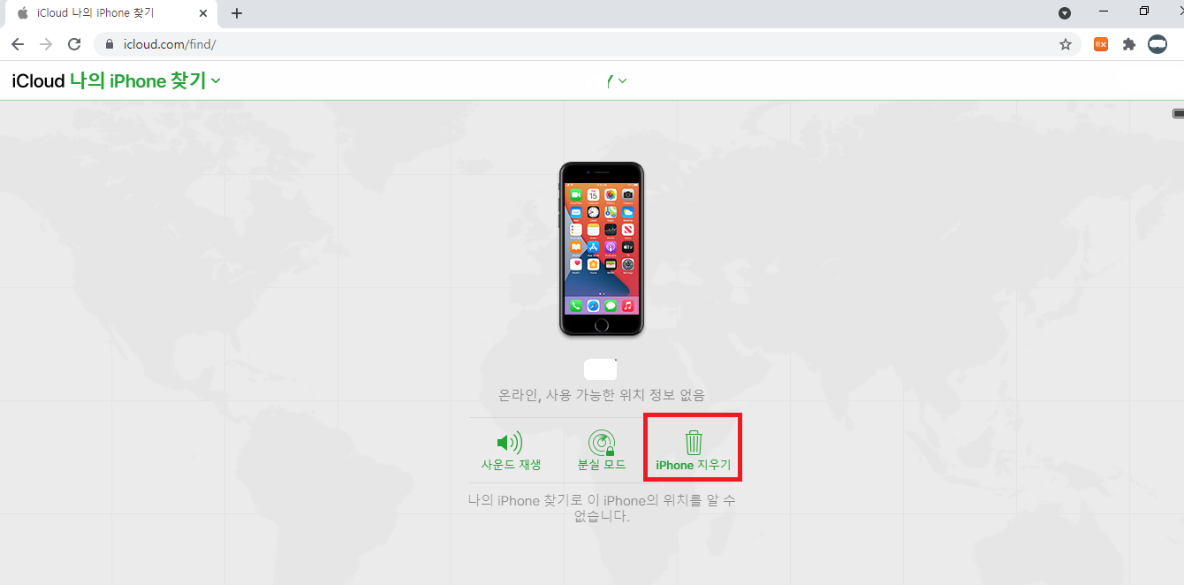
아이클라우드로 아이폰 공장 초기화 진행하기
애플 아이디를 모른다면 Dr.fone을 이용해서 이 문제를 해결할 수 있습니다.
∨ PC와 아이폰을 케이블로 연결합니다.
∨ PC에서 Dr.fone을 실행하고 화면 잠금 해제를 누릅니다.
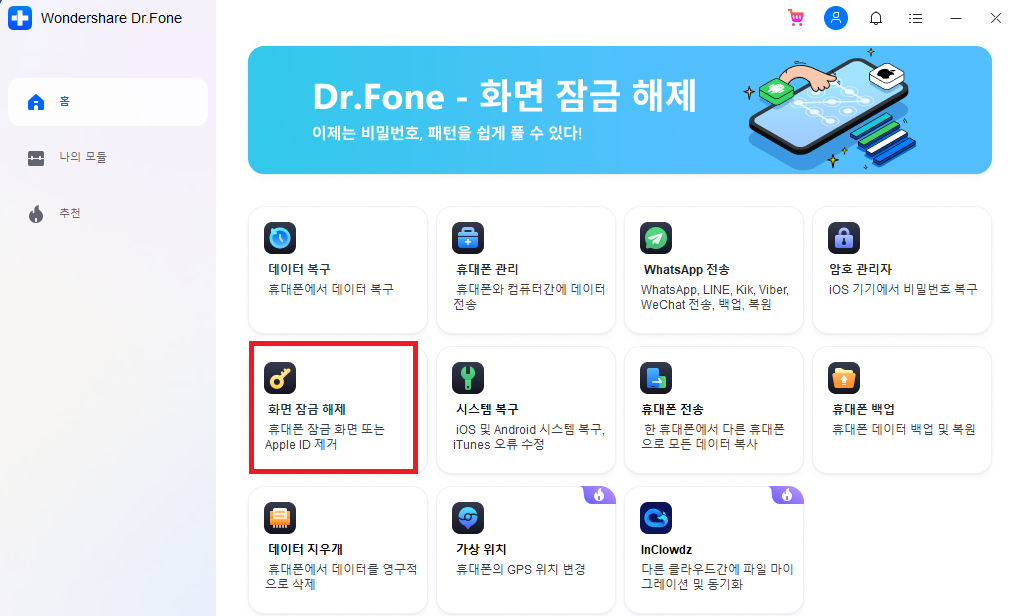
Dr.fone 화면 잠금 해제
∨ 아래 사진처럼 새롭게 화면이 뜹니다.
∨ IOS 화면 잠금 해제를 누릅니다.
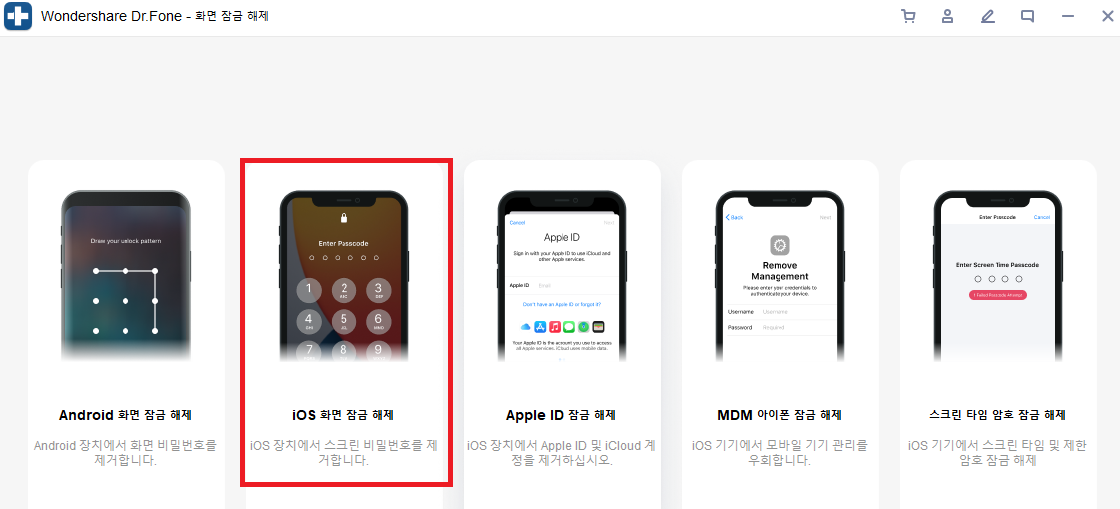
IOS 화면 잠금 해제 선택
∨ 새로운 화면이 뜨면, 지시에 따라 아이폰을 DFU 모드로 진입해 줍니다.
∨ 복구 모드로 진입하고, 버튼을 눌러서 펌웨어를 다운로드합니다.
∨ 펌웨어가 성공적으로 다운로드 되면, 이제 아래 사진처럼 잠금 해제 버튼을 누릅니다.
∨ 아이폰 공장 초기화가 되면서 잠금 해제가 됩니다.

Dr.Fone - 데이터 복구 (iOS)
세계 최초의 iPhone 및 iPad 데이터 복구 소프트웨어
- 세계 최초의 iPhone 및 iPad 데이터 복구 소프트웨어
- iOS 장치를 스캔하여 사진, 비디오, 연락처, 메시지, 메모 등을 복구하십시오.
- iCloud / iTunes 백업 파일의 모든 콘텐츠를 추출하고 미리 봅니다.
- iCloud / iTunes 백업에서 원하는 항목을 선택적으로 기기 또는 컴퓨터로 복원합니다.
- Compatible with the latest iPhone models.
맺음말
오늘은 아이폰 공장 초기화를 실행해야 하는 다양한 상황과 그에 따른 해결 방법을 소개했습니다. 아이폰 잠금 해제 비밀번호 분실, 시스템 오류, iOS 다운그레이드, 그리고 기타 문제들에 대한 해결책을 상세히 다루어, 각 문제를 빠르고 간편하게 해결할 수 있는 방법을 제시했습니다.
이와 같은 문제를 직면했을 때, Dr.Fone - 시스템 복구 (iOS)는 아이폰 공장 초기화가 필요한 모든 상황에서 효율적이고 신뢰성 높은 솔루션을 제공합니다. 이 프로그램은 데이터 손실 없이 시스템 오류를 수정하고, 아이폰 잠금 해제, iOS 시스템 복구 등 여러 가지 기능을 통해 사용자의 불편을 최소화하는 데 큰 도움이 됩니다.
Dr.Fone을 활용하면, 복잡한 초기화 과정이나 데이터 복구 걱정 없이 아이폰을 안전하게 복구할 수 있습니다. 아이폰 공장 초기화가 필요한 모든 사용자에게 강력히 추천하는 도구입니다.













Song
staff Editor